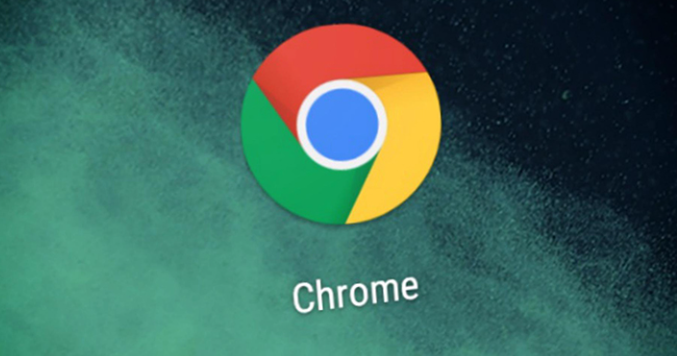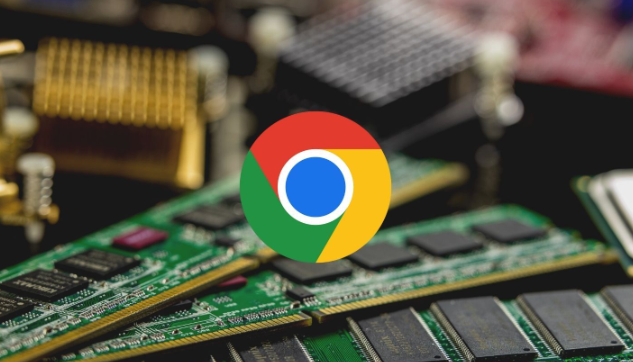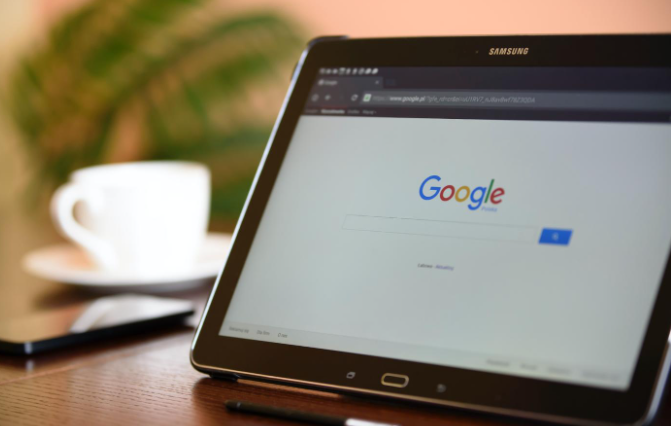谷歌浏览器下载路径修改后文件丢失的修复
时间:2025-07-13
来源:谷歌浏览器官网

1. 检查设置中的下载路径:打开Chrome浏览器,点击右上角的三个点图标,选择“设置”,在左侧菜单中点击“高级”,找到“下载内容位置”选项,查看当前设定的下载文件夹路径。若路径存在但被遗忘,可在此查看并记录,方便后续查找。若之前更改过下载位置,可能因路径错误导致找不到文件,可尝试点击“更改”按钮,重新选择合适的下载路径。
2. 利用搜索功能查找:在电脑的系统盘中搜索文件名,可能会找到之前下载的文件。若记得文件的大致下载时间,可以在搜索时添加时间范围等条件进行筛选,提高搜索的准确性。Windows系统点击左下角的“开始”按钮,在搜索框中输入下载文件的名称或部分关键词;Mac系统点击屏幕右上角的放大镜图标,打开Spotlight搜索,在搜索框中输入文件名称或关键词。
3. 查看浏览器历史记录:在Chrome浏览器中,查看下载文件时的浏览历史记录,找到对应的下载页面,看是否有关于文件下载路径或保存位置的提示信息。也可在Chrome右下角点击向下箭头,进入下载内容界面,所有任务按顺序显示,查找刚刚下载完成的文件对应的记录,点击右键,选择“打开所在文件夹”,即可快速定位到文件下载的位置。
4. 检查回收站或废纸篓:如果在下载完成后不小心删除了文件,可双击桌面上的“回收站”图标,在回收站中查找刚刚下载的文件。找到后,右键点击文件,选择“还原”,即可将文件恢复到原来的位置。Mac系统则打开“废纸篓”应用程序,查找被删除的文件,找到后右键点击文件,选择“放回原处”。
5. 使用数据恢复软件:如果上述方法都无法找到文件,且文件非常重要,可以尝试使用数据恢复软件来扫描硬盘,找回被删除或丢失的文件。但要选择正规、可靠的软件,如Recuva(适用于Windows系统)、Data Rescue(适用于Mac系统)等。下载并安装选定的数据恢复软件,按照软件的提示进行操作,一般需要选择要扫描的磁盘或分区,然后等待软件扫描完成。扫描完成后,会在结果中显示可恢复的文件,勾选需要恢复的文件,点击“恢复”按钮,将文件保存到其他安全的位置。